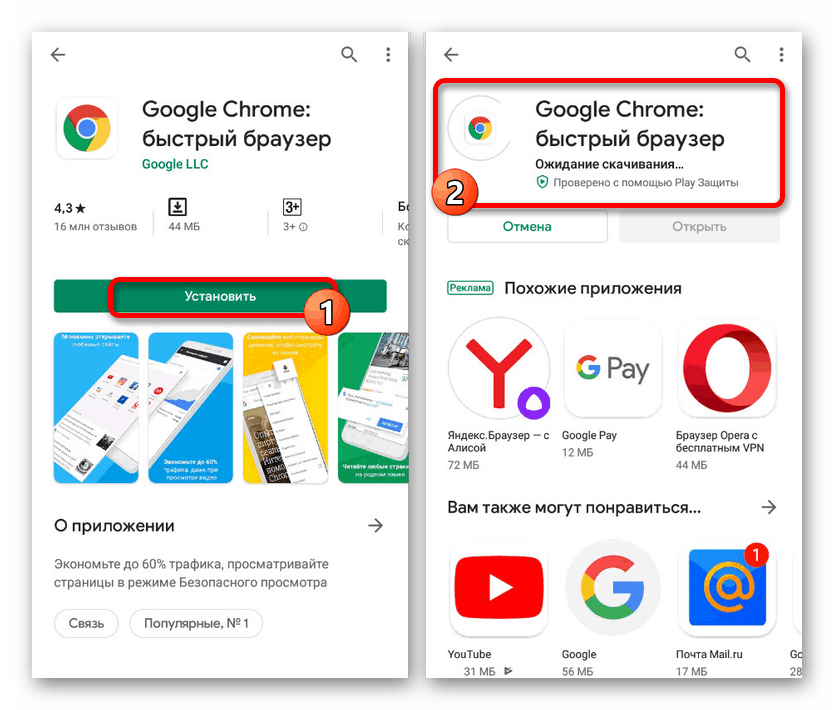Разрешаване на грешка „Вашата връзка не е защитена“ на Android
Когато използвате почти всеки браузър на платформата Android, може да възникне грешка „Вашата връзка не е защитена“ , пряко свързана с невъзможността на сайта да премине проверка за сигурност. На смартфон това не е често и обикновено изчезва без намеса на потребителя. Ако обаче проблемът продължи дълго време, препоръките, посочени по време на статията, могат и трябва да се прилагат.
Грешка „Вашата връзка не е защитена“ на Android
Най-често разглежданата неизправност възниква за потребителите на браузъра Google хром и затова по време на статията ще обърнем внимание основно на това приложение. В случая на други браузъри процедурата за коригиране на грешки има само малки разлики, тъй като в общи линии всяка програма има идентичен интерфейс.
Вижте също: Грешка „Връзката ви не е защитена“ в Google хром и Mozilla firefox на бр
Метод 1: Подновяване на сертификата
Както споменахме по-рано, най-често проблемът „Вашата връзка не е защитен“ изчезва самостоятелно след опресняване на страницата или след известно време. Поради тази причина най-очевидното решение е да изчакате няколко минути или часове, в зависимост от важността на уебсайта.
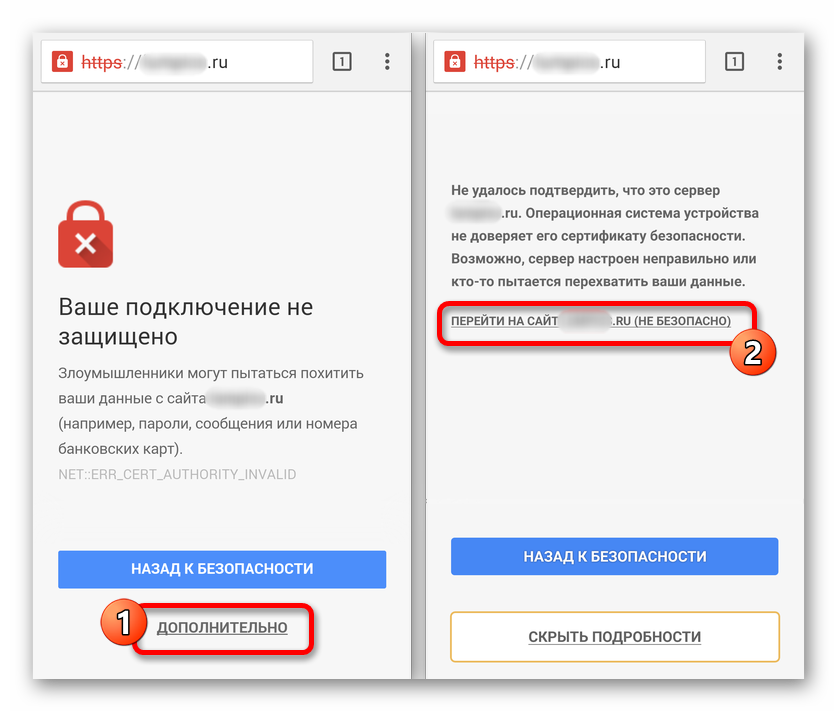
В допълнение към това, ако се доверите на уебсайта и все още искате да отидете без подновяване на сертификата, докоснете бутона „Разширено“ и използвайте връзката „Отидете на уебсайта“ . След това страницата ще се зареди точно така, сякаш сайтът е наличен.
Метод 2: Временно заменете браузъра
Ако запазите проблема след голям период от време, трябва да преминете към друг уеб браузър, за да проверите желания сайт. Ако отново се покаже страницата „Вашата връзка не е защитена“ , проблемът почти сигурно се намира от страната на ресурса и можете да заобиколите това съобщение само по начина, представен по-горе.
Освен това, ако е възможно, опитайте се да получите достъп до сайта не само от телефона, но и от всяко друго устройство, включително компютър.
Метод 3: Проверете интернет
Понякога решението на този проблем може да бъде актуализиране на интернет връзката, независимо от сорта. За целта разширете завесата и с помощта на панела за бърз достъп временно деактивирайте Wi-Fi или мобилни данни.
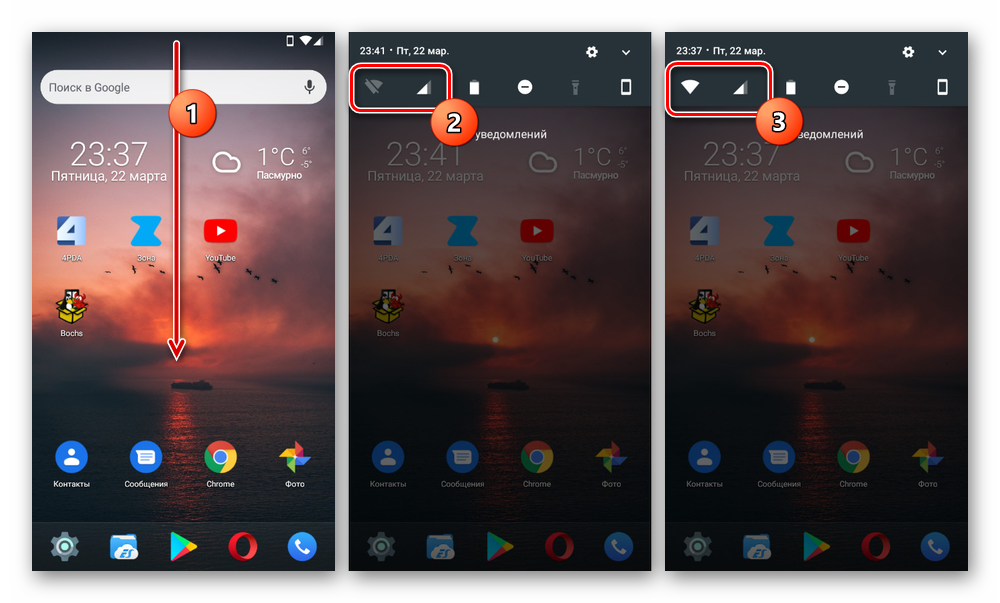
Повече подробности:
Как да включите интернет на Android
Правилна настройка на интернет на Android
След известно време опитайте да включите отново интернет и да проверите наличността на уебсайта, от който се нуждаете. Преди това също няма да е излишно да рестартирате устройството.
Метод 4: Актуализация на браузъра
Всяко приложение на Android, като браузър, за правилна работа трябва да бъде актуализирано до последната версия за използваното устройство. В противен случай при работата му може да възникнат голям брой проблеми, включително въпросната грешка. За да актуализирате, като правило, просто посетете специалната страница в Play Market или използвайте APK файла.
Прочетете също:
Как да актуализирате приложението на Android
Актуализиране на браузъра на телефона
- Разгънете Google Play Store и кликнете върху иконата в левия ъгъл на екрана. В представения списък трябва да изберете секцията „Моите приложения и игри“.
- В раздела „Актуализации“ намерете браузъра, например в нашия случай се използва Google Chrome, и кликнете върху бутона „Актуализиране“ . В резултат на това изтеглянето на най-новата версия ще започне, въпреки липсата на автоматично актуализиране.
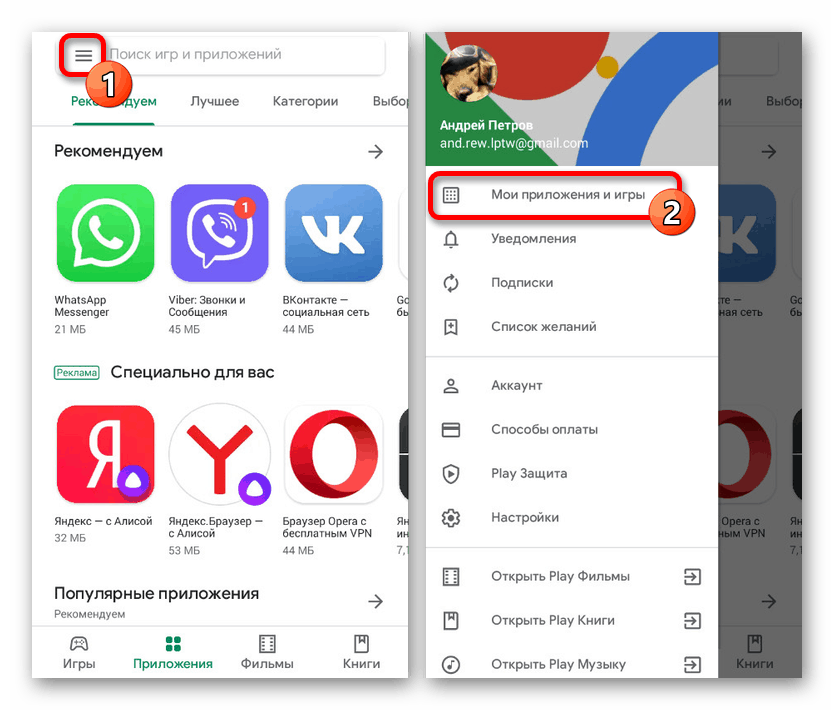
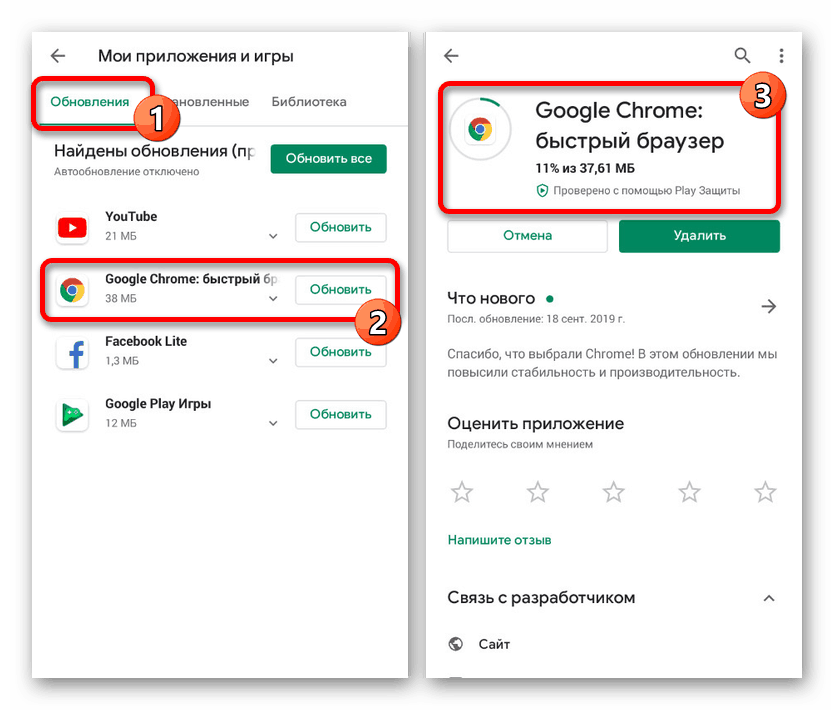
За да избегнете известието „Вашата връзка не е защитена“ в бъдеще, опитайте се да актуализирате браузъра, използван като основен, своевременно. Препоръчително е също да активирате функцията „Автоматично актуализиране на приложения“ в „Настройки“ на Market Play.
Метод 5: Изтриване на историята и кеша
Доста често могат да възникнат грешки в браузъра, включително въпросната, поради натрупания боклук в историята на сърфирането и кеша. Съответно, за да се възстанови правилната работа, е необходимо да посетите вътрешните настройки и да изтриете нежеланите данни.
Прочетете също: Как да изтриете историята на Yandex на Android
- След като отворите интернет браузъра, щракнете върху иконата с три точки в горния десен ъгъл на екрана и изберете менюто „История“ през менюто. В други браузъри желаният бутон се намира на друго място.
- На тази страница намерете и кликнете върху връзката „Изчистване на историята“ . За да продължите, в изскачащия прозорец маркирайте всички налични категории, променете времевия диапазон на „Всички времена“ и кликнете върху бутона „Изтриване на данни“ .
- Можете също да конфигурирате процедурата за почистване по-подробно, като посетите раздела „Advanced“ и извършите почти идентични действия.
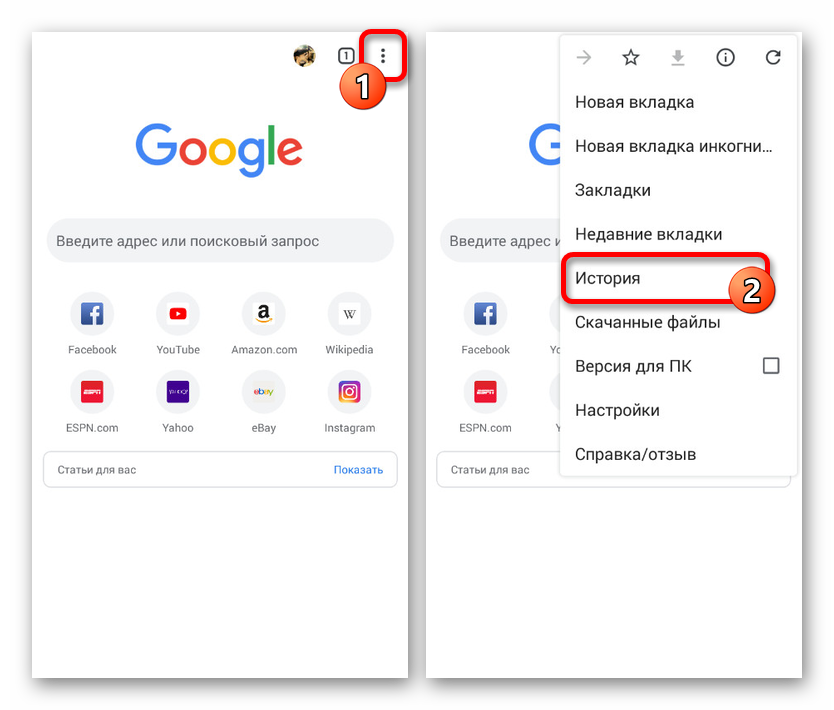
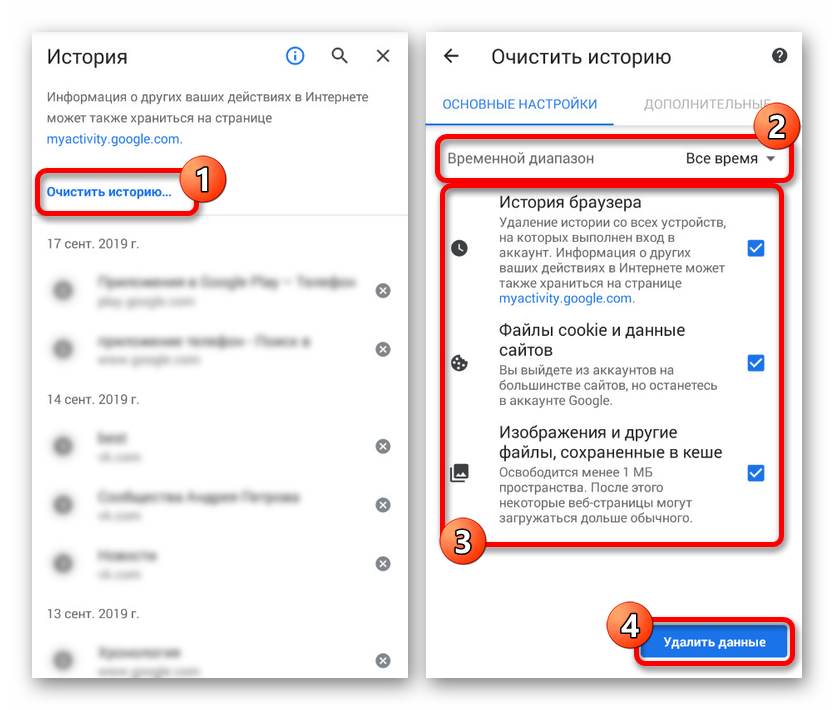
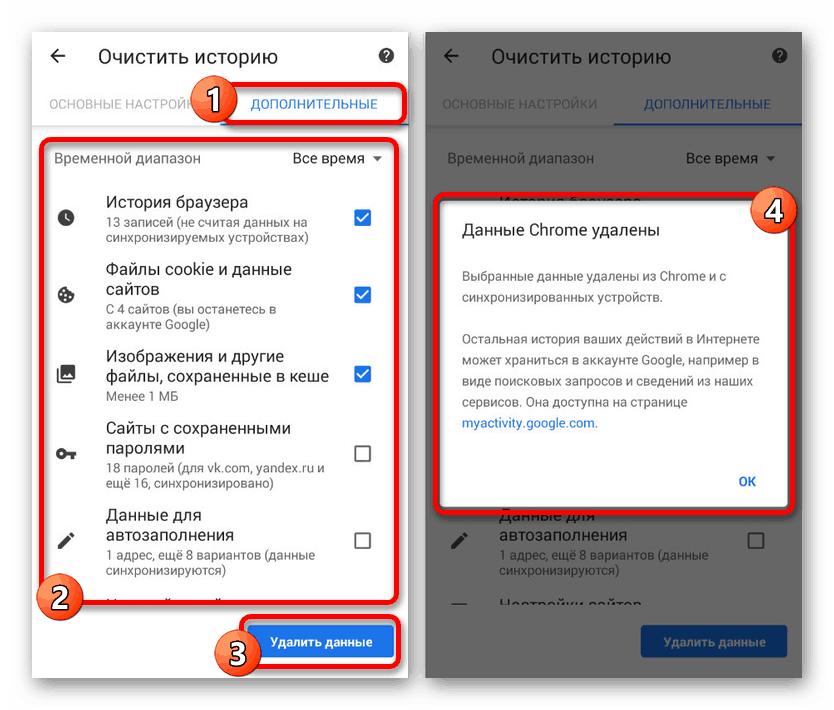
За да проверите здравето на проблемния ресурс, не забравяйте да рестартирате браузъра. В идеалния случай след това сайтът трябва да се отвори без грешки.
Метод 6: Изчистване на работните данни
В допълнение към предишния метод, помощно и по-радикално решение би могло да бъде почистване на уеб браузъра чрез „Настройки“ на приложения на телефона. Това ще ви позволи да изтриете не само вътрешните данни на браузъра, натрупани по време на употреба, но и да върнете приложението в състояние по време на инсталирането, по-специално да нулирате настройките.
- Разширете системата "Настройки" и отидете на раздела "Приложения" . Тук трябва да изберете Google Chrome или друг браузър, който използвате.
- Под заглавката на приложението намерете и кликнете върху блока „Съхранение“ и на страницата, която се отваря, щракнете върху „Управление на местоположението“ .
- За да изтриете, докоснете „Изчистване на всички данни“ в долната част на екрана и потвърдете почистването през изскачащия прозорец. Това завършва процеса.
- Тази процедура може да бъде перфектно допълнена чрез изтриване на кеша на телефона с помощта на специални приложения като CCleaner , Подробно описахме този тип почистване в отделна инструкция.
Повече подробности: Как да изчистите кеша на Android

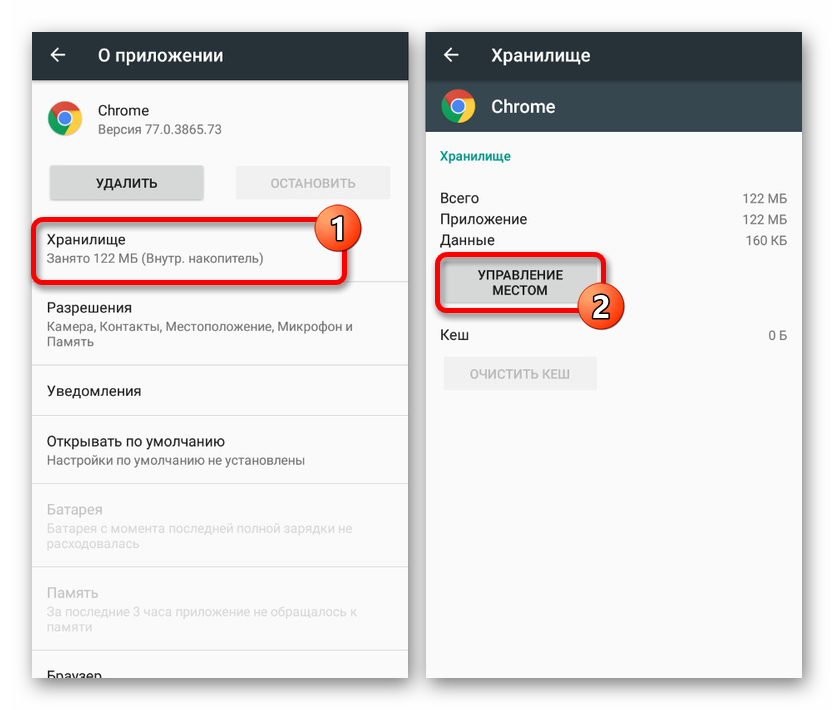
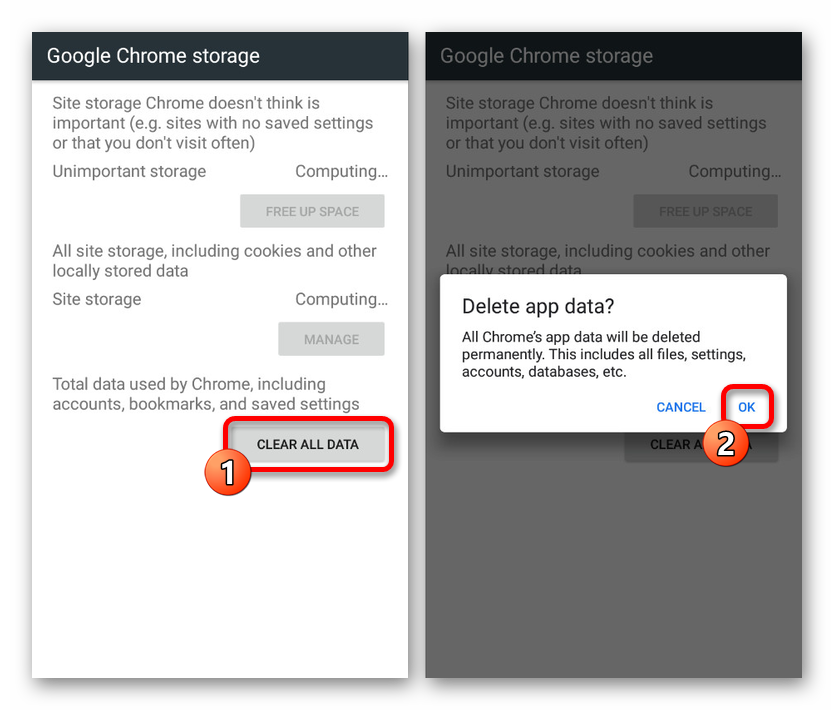
Такива действия трябва да са достатъчни за възобновяване на стабилната работа на браузъра без посочената по-рано грешка.
Метод 7: Инсталирайте браузъра
Друго доста радикално, но ефективно решение е да премахнете браузъра и да го инсталирате отново от Google Play Store. Поради този подход, по един или друг начин, не само данните ще бъдат изтрити от приложението, но и всички работни файлове, нарушаването на които би могло да причини такъв проблем.
Прочетете също: Как да премахнете приложение на Android
- Както преди, отворете „Настройки“ и в секцията „Приложения“ изберете Google Chrome или друг браузър, който искате.
- Използвайте бутона „Изтриване“ и потвърдете процедурата през изскачащия прозорец.
- След като деинсталирането приключи, посетете страницата на приложението в Play Market и я инсталирайте отново.
![Преинсталиране на браузъра от Play Market на Android]()
Прочетете също: Как да инсталирате приложението на Android

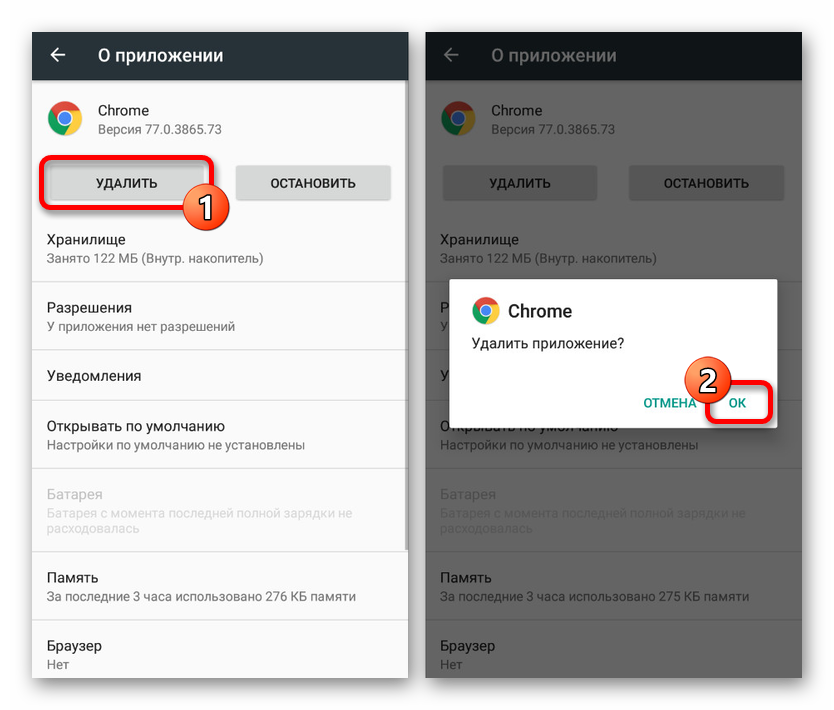
В допълнение към премахването и повторното инсталиране на браузъра се препоръчва да изчистите кеша на устройството и да проверите системата на смартфона за нежелани файлове. Това е единственият начин да се гарантира възобновяването на правилната работа.
Повече подробности: Почистете Android от нежелани файлове
Метод 8: Сканиране на вируси
Това рядко се случва, но е възможно причината за въпросната грешка да е заразата на телефона със зловреден софтуер. Можете да разберете за това, както и да се отървете от инфекцията, като използвате отделните инструкции на нашия уебсайт на следния адрес.
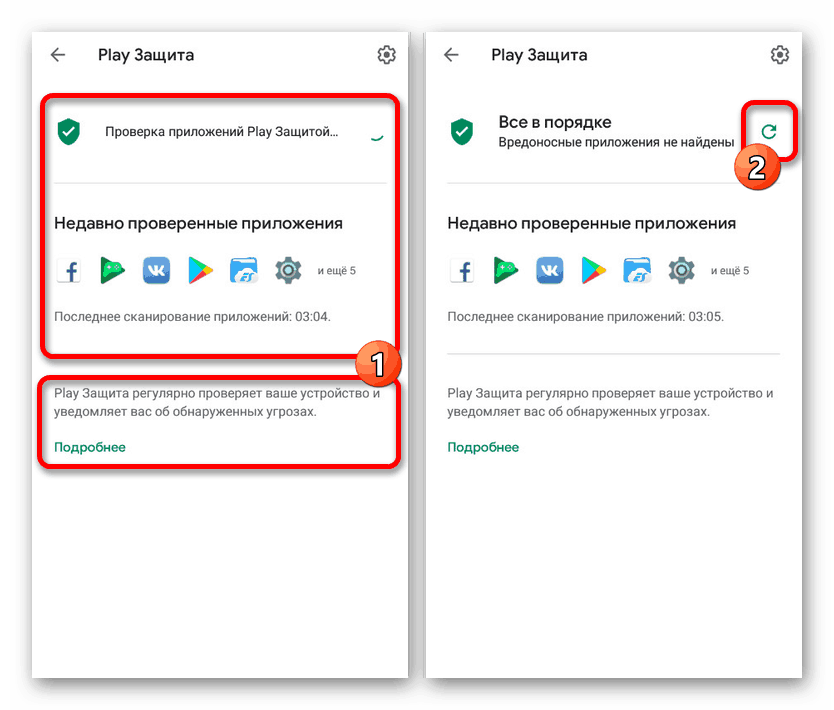
Повече подробности: Сканиране с вируси на Android
Понякога може да възникне грешка, напротив, по вина на антивирусни програми, работещи на заден план и защитаващи целия интернет трафик. Ако използвате това непрекъснато, опитайте временно да деактивирате или изтриете.
Метод 9: Настройки за дата и час
Най-малко вероятно причината, но в същото време често се среща на компютър, са неправилни настройки за дата и час, които като цяло причиняват много грешки. В този случай можете да се отървете от неизправността, като просто промените съответните параметри и рестартирате устройството с Android.
Прочетете също: Как да промените датата на Android
- Отворете приложението Настройки и в секцията Система изберете елемента Дата и час . Тук е необходимо да деактивирате опциите „Мрежова дата и час“ и „Мрежова часова зона“ .
- Променете ръчно часовата зона, датата и часа на подходящо място и можете да затворите настройките.
- Излизайки от настройките, можете да активирате предварително деактивирани функции, рестартирайте устройството и когато стартирате Android, преконфигурирайте времето.
Прочетете също: Как да рестартирате устройство с Android
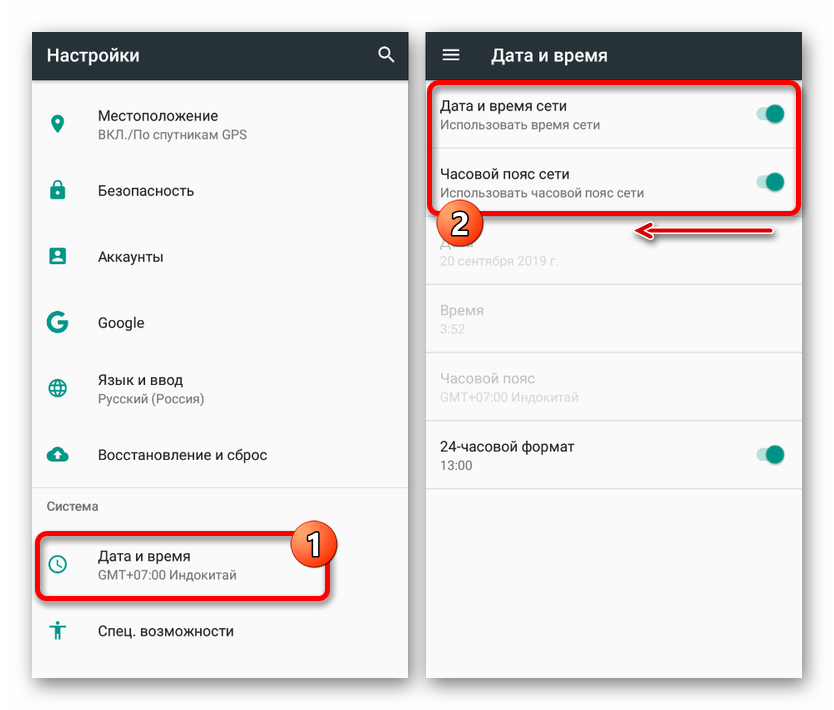
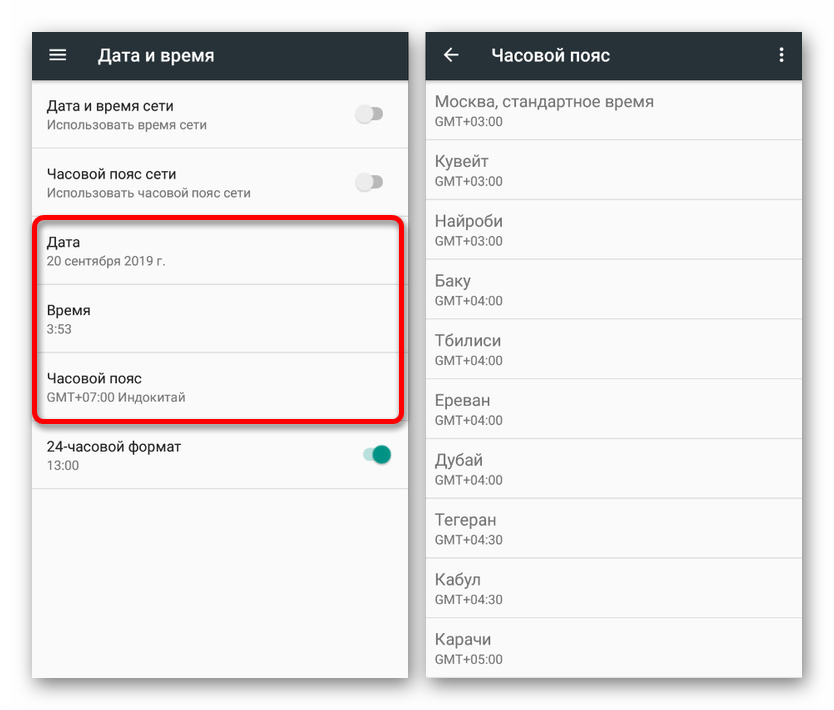
Тъй като датата и часът на телефона при нормални условия се синхронизират постоянно с Интернет, представената инструкция ще бъде уместна в малък брой случаи.
Разгледахме всички основни решения както в случай на проблеми с конкретен уебсайт, така и с интернет браузър. За да избегнете грешки в бъдеще, не забравяйте да наблюдавате липсата на нежелан софтуер и навременната инсталация на актуализации.